Integrar Slack con Asana: guía práctica y checklist

Importante: los nombres de botones o menús se han adaptado al español para claridad. Los comandos de Slack siguen igual (por ejemplo
/asana create).
Qué hace la integración y por qué usarla
La app Asana para Slack combina la mensajería en tiempo real con la gestión de tareas. Permite:
- Crear tareas de Asana directamente desde Slack (comando y menú de mensajes).
- Enlazar proyectos de Asana a canales para recibir notificaciones automáticas.
- Ejecutar acciones rápidas sobre notificaciones (marcar completada, cambiar fecha, añadir a proyecto).
Beneficio inmediato: menos contexto switching — el equipo puede actuar sobre trabajo sin dejar su flujo de comunicación.
Cómo integrar Slack con Asana
Opción A: Añadir la app Asana desde el directorio de Slack
- Abre el Directorio de aplicaciones de Slack y busca “Asana”.
- Haz clic en “Agregar” o en “Añadir a Slack” según aparezca.
- En la pantalla web de la app, pulsa “Continuar”.
- Selecciona los canales donde Asana podrá publicar. Para incluir mensajes directos, usa “Buscar canales”.
- Desde Slack, escribe el comando
/asanaen cualquier cuadro de mensaje para iniciar la conexión. - Selecciona “Conectar Asana a Slack” (o “Connect Asana to Slack” si aparece en inglés) y concede permisos pulsando “Permitir”.

Opción B: Añadir Asana desde dentro de la app de Slack
- Abre Slack.
- Haz clic en “Más” y selecciona “Aplicaciones”.
- Busca “Asana” y pulsa “Agregar”.
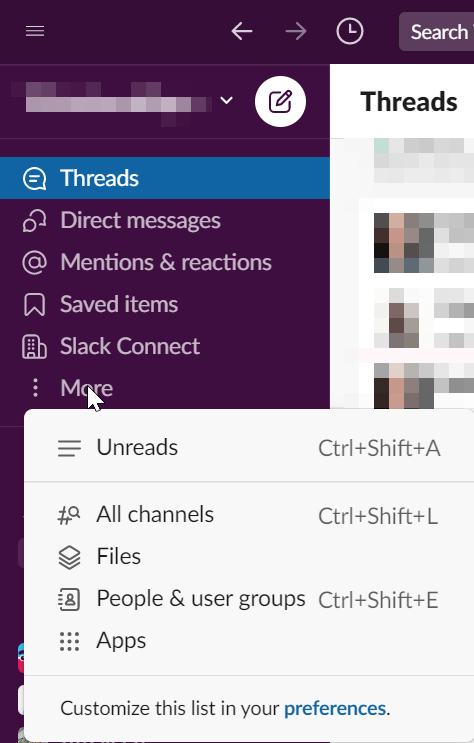
- En la página web que se abra, pulsa “Agregar a Slack”.
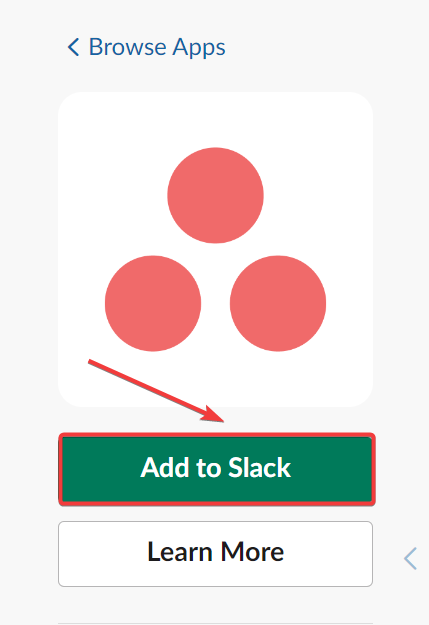
- Concede los permisos necesarios haciendo clic en “Permitir” en ambas ventanas de confirmación.
Nota: todos los miembros que deseen usar la integración deben iniciar sesión en Asana desde Slack cuando se les solicite.
Cómo usar Asana dentro de Slack
Crear una tarea nueva con un comando
- Escribe
/asana createen cualquier canal o mensaje directo y pulsa Enter. - Se abrirá un cuadro de diálogo donde podrás completar Título, Descripción, Proyecto, Responsable y Fecha de entrega.
- Pulsa “Crear” para añadir la tarea a Asana.
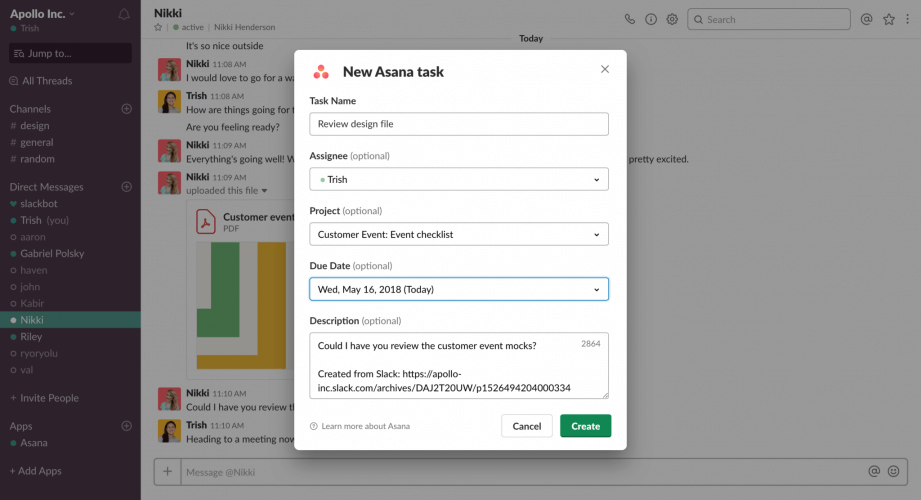
Convertir un mensaje de Slack en una tarea de Asana
- Coloca el cursor sobre el mensaje que quieres convertir.
- Haz clic en el menú “Más acciones” (icono de tres puntos).
- Selecciona “Crear una tarea” en el submenú de Asana.
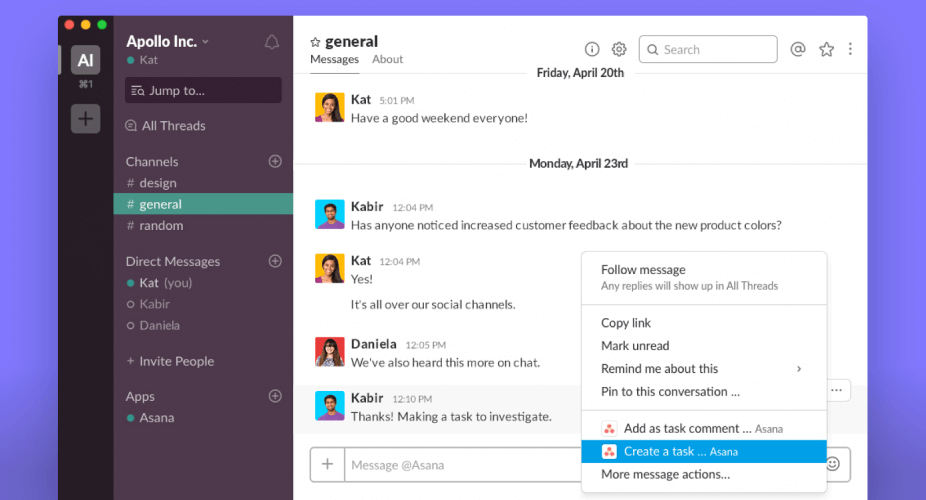
El texto del mensaje se copiará como descripción inicial de la tarea; ajusta campos antes de crearla.
Vincular un canal a un proyecto y recibir notificaciones
- Selecciona el canal donde quieres recibir notificaciones.
- Escribe
/asana linky pulsa Enter. - Elige el proyecto de Asana que quieres enlazar con el canal.
A partir de ese momento, el canal recibirá actualizaciones como nuevas tareas, cambios de responsable y fechas de vencimiento.
Acciones rápidas sobre notificaciones de tarea
Cuando Asana publique una notificación en un canal, puedes abrir el menú “Más acciones” a la derecha del mensaje y elegir opciones como:
- Marcar como completada
- Cambiar fecha de vencimiento
- Agregar al proyecto
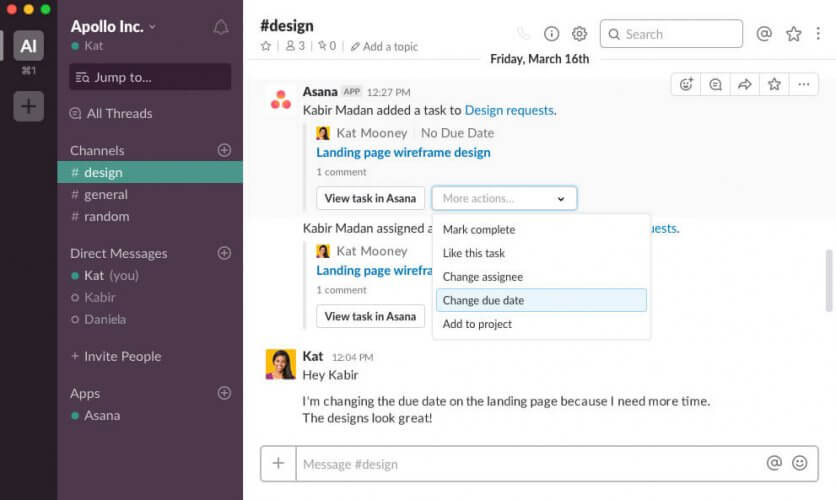
Buenas prácticas y flujo recomendado (mini metodología)
- Definir qué proyectos deben enviar notificaciones a canales públicos vs. privados.
- Usar un canal por proyecto o un canal por equipo según el tamaño del equipo.
- Establecer convenciones de nombres (p. ej., #proj-nombre) para facilitar el enlace.
- Formar a los miembros en comandos básicos:
/asana create,/asana link,/asana. - Revisar permisos de la app trimestralmente para mantener seguridad.
Checklist por roles
Product Owner / PM:
- Enlazar proyectos clave a canales de estado.
- Configurar notificaciones relevantes (nuevas tareas, cambios críticos).
Equipo de desarrollo / ejecución:
- Convertir mensajes en tareas cuando haya acciones concretas.
- Usar campos de tarea (responsable, fecha) al crear desde Slack.
Equipo de TI/Administración:
- Aprobar permisos de la app en Slack.
- Auditar tokens de integración y accesos.
Criterios de aceptación para la integración
- La app Asana aparece instalada en el directorio de la organización de Slack.
- Los miembros pueden usar
/asana createy la tarea aparece en el proyecto correcto de Asana. - El enlace
/asana linkpublica notificaciones en el canal elegido. - Las acciones rápidas (marcar completada, cambiar fecha) funcionan desde Slack.
Problemas comunes y cómo solucionarlos
- No veo la app Asana en el directorio: verifica políticas de instalación de tu espacio de trabajo o contacta con el administrador.
- Permisos insuficientes al intentar conectar: concede permisos de cuenta o solicita al administrador que autorice la app.
- Mensajes convertidos no aparecen en el proyecto esperado: comprueba el proyecto seleccionado en el diálogo de creación.
- Notificaciones duplicadas: revisa si hay más de un enlace activo al mismo proyecto en distintos canales.
Cuándo la integración puede no ser la mejor opción (contraejemplos)
- Si tu equipo requiere auditoría estricta y separación total entre comunicaciones y gestión de tareas, la exposición de tareas en canales puede no ser adecuada.
- Si prefieres que todas las tareas pasen por un tablero Kanban visual en Asana sin crear tareas ad-hoc desde mensajes, la integración puede fomentar micromanagement.
Alternativas y complementos
- Usar Zapier o Make para automatizaciones más personalizadas entre Slack y Asana (p. ej., cuando se crea una tarea en Asana que cumple X, enviar un mensaje a un canal concreto).
- Integrar Google Calendar, Outlook o Trello para cubrir flujos que no gestiona Asana directamente.
Riesgos y mitigaciones (resumen cualitativo)
Riesgo: Exposición de información sensible en canales públicos. Mitigación: Enlazar solo proyectos no sensibles a canales públicos; usar canales privados para workstreams confidenciales.
Riesgo: Permisos excesivos concedidos a la app. Mitigación: Revisar y limitar permisos; usar políticas de gobernanza de aplicaciones.
Glosario rápido (1 línea cada término)
- Asana: aplicación de gestión de tareas y proyectos.
- Slack: plataforma de mensajería en equipo.
- Canal: espacio en Slack donde se conversa sobre un tema o proyecto.
- Tarea: unidad de trabajo en Asana con responsable y fecha.
Lecturas relacionadas
- Cómo vincular Slack con Twitter
- Integrar Microsoft Teams y Slack en unos pasos
- Conectar Slack con Google Calendar
- Cómo vincular Slack con Trello rápidamente
Resumen final
Integrar Asana en Slack acelera la conversión de conversaciones en trabajo accionable y reduce la fricción entre comunicación y gestión de tareas. Empieza instalando la app desde el directorio de Slack o desde la app, autoriza los permisos y enseña al equipo los comandos clave. Revisa la configuración de notificaciones y permisos regularmente para mantener seguridad y relevancia.
Si tienes preguntas o sugerencias, deja un comentario y describe tu flujo de trabajo para recibir recomendaciones más específicas.
Materiales similares

Podman en Debian 11: instalación y uso
Apt-pinning en Debian: guía práctica

OptiScaler: inyectar FSR 4 en casi cualquier juego
Dansguardian + Squid NTLM en Debian Etch

Arreglar error de instalación Android en SD
